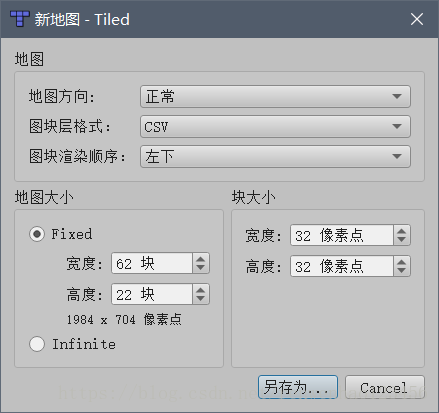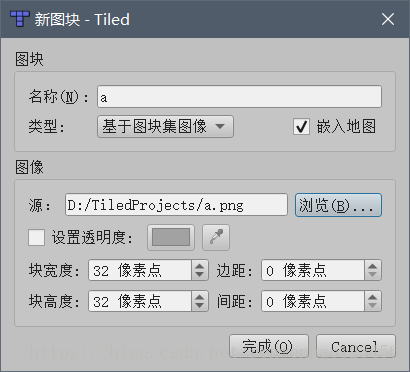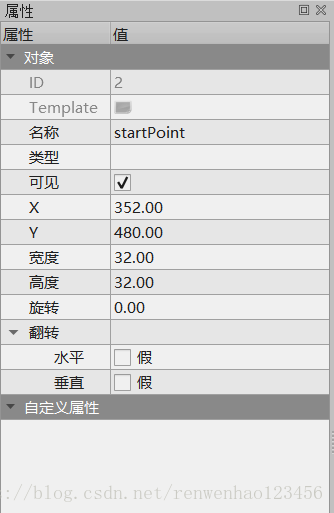瓦片图Tiledmap可能是很多2d游戏开发者的偏爱,本节就Cocos Creator如何使用瓦片图进行详细的讲解。
Tiled地图编辑器的下载安装不再赘述。下面介绍如何使用地图编辑器。
创建新地图。地图方向选正常。其中45度和等角(交错)适合梦幻西游、红警视角的游戏,不同之处在于45度是正常地图旋转45度,整个地图是斜矩形;等角(交错)整个地图是正矩形,但每个格子是斜45度的。六角(交错)适合文明视角游戏。
图块渲染顺序并不会对接下来的开发造成影响,随便选。
地图大小一定要选Fixed,目前Infinite类型的地图Cocos Creator并不支持。这里填写的宽高是块数,每一块的大小在右边决定,一般是32像素为一块。
新建一个新图块。图块是构成Tiledmap的素材来源,在这里我选择一张png图片作为地图的素材来源。
新建图层。类似于PS,尽量每层只做一件事。这里简单讲下图层的类型。Tiledmap主要是图块层和对象层,图块层只具有层级属性,只能获取到这层的某个位置是否有块,但并不能对块之间进行区分。所以比较适合没有块级特殊属性的物体,比如放背景,放障碍物方块等等。对象层里可以添加大小形状不一的对象,而且可以给每个对象赋特殊的属性,所以比较适合终点起点检查点这类有附加属性的物体。
选中background层,在图块窗口选中所有背景部分,在主窗体就可以点击放在该层上。这层只是背景显示,所以不作其他处理。

选中blackWaters层,在图块窗口选择一个png中的黑色块,在主窗体涂抹就可以显示在上面。类似的把其它层也搞定。
选中players对象层,在工具栏点“插入图块”图标,再类似前面的做法,在图块窗口选择某部分,在主窗体就可以放置一个对象。如果需要对齐网格可以按住CTRL。
此时我们就在players层创建了一个对象。左侧属性栏可以添加一些自定义属性,后面可以在Cocos Creator里读到。CocosCreator读取图像层有两种方法,一种是根据对象名读取,一种是全部读取,所以对于起点我命名startPoint,对于检查点我放到checkPoints对象层而未命名。
如果该对象需要定义些动态属性在Cocos Creator里读取,可以在自定义属性里添加。
这样瓦片图部分就设计完成了,下一节会介绍如何在Cocos Creator里读取瓦片图。